Kaip įjungti „Xmouse“ langų stebėjimą sistemoje „Windows 10“.
Nuo pat Windows 95 operacinėje sistemoje buvo funkcija, vadinama Xmouse, kur langai gali sekti pelę žymeklis, tai reiškia, kai perkeliate pelės žymeklį, langas, esantis po pelės žymekliu, tampa aktyviu langas. Ši funkcija išjungta pagal numatytuosius nustatymus. Pažiūrėkime, kaip jį galima įjungti.
Skelbimas
Paprastai norėdami suaktyvinti langą, turite jį spustelėti. Įjungta Xmouse funkcija suaktyvina langą tiesiog užvedus pelės žymeklį. Priklausomai nuo jūsų nustatymų, jis gali pakelti langą, ty pakelti langą į priekį arba tiesiog suaktyvinti langą, bet palikti jį fone. „Windows“ versijose prieš „Windows Vista“ „Xmouse“ buvo galima įjungti naudojant „Microsoft TweakUI powertoy“.
Norėdami įjungti „Xmouse“ lango stebėjimą sistemoje „Windows 10“., atlikite šiuos veiksmus.
- Atidaryk klasikinis valdymo skydelis.
- Eikite į Valdymo skydas \ Lengvos prieigos \ Lengvos prieigos centras.
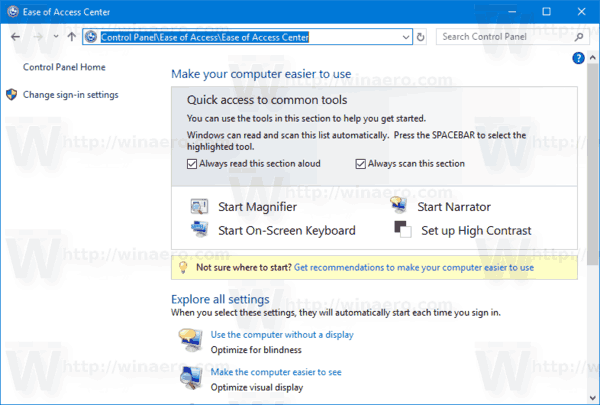
- Dešinėje raskite ir spustelėkite nuorodą „Palengvinkite pelės naudojimą“.
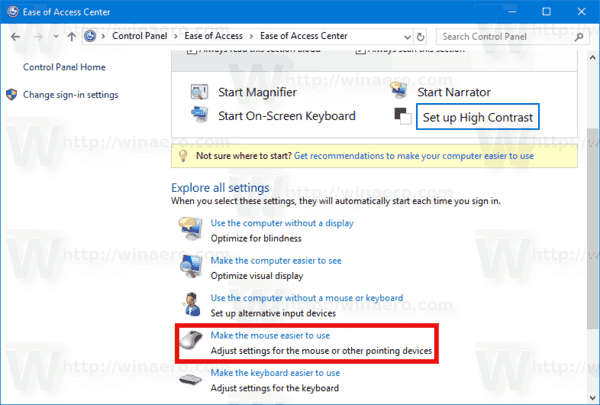
- Pažymėkite parinktį „Suaktyvinti langą užvesdami pelės žymeklį ant jo“ ir spustelėkite Gerai.

Dabar, kai užveskite pelės žymeklį virš įvairių langų, jie bus sufokusuoti nespustelėjus. Jie taip pat bus automatiškai pakelti, ty langas, ant kurio kabo pelė ir kuris bus iškeltas į pirmą planą.
Padarykite langus aktyvius, bet nekelkite jų, kai įjungta Xmouse
„Windows“ nepateikia vartotojo sąsajos parinkties, kad nebūtų pakelta langų, bet vis tiek fokusuotų pele. Tačiau yra registro nustatymas, leidžiantis išlaikyti Xmouse įjungtą, bet automatiškai nekelti lango. Tai sukonfigūravus, foniniai langai taps aktyvūs, jei užvesite pelės žymeklį virš jų, bet liks už priekinio plano lango. Norėdami tai sukonfigūruoti,
- Pirmiausia įsitikinkite, kad „Suaktyvinti langą, užvedus ant jo pelės žymeklį“ įjungtas Lengvos prieigos centras -> Padaryti pelę lengviau naudoti.

- Tada atidarykite registro rengyklę (pažiūrėk kaip).
- Eikite į šį registro raktą:
HKEY_CURRENT_USER\Control Panel\Desktop
Sužinokite, kaip pereiti prie registro rakto vienu paspaudimu.
- Dešinėje srityje suraskite reikšmę "UserPreferencesMask". Tai yra REG_BINARY reikšmė, išreikšta šešioliktainiais skaičiais, o daugelis su vaizdiniais efektais susijusių nustatymų yra saugomi šioje vienoje vertėje. Kad langai būtų sufokusuoti, bet nebūtų pakelti automatiškai, turime atimti 40 bitų iš Pirmas šešioliktainė vertė. (40 bitų, nes Windows prideda 41 bitą prie pirmosios šešioliktainės reikšmės UserPreferencesMask, kai įgalina Xmouse, ir tik 1 bitas turėtų būti nustatytas, jei norite, kad Xmouse neveiktų automatiškai). Mano atveju vertė buvo df,3e, 03,80,12,00,00,00, bet jūsų vertė gali skirtis. Galite atlikti skaičiavimus, kad tai lengvai išsiaiškintumėte naudodami „Windows“ skaičiuotuvą. Tiesiog paleiskite skaičiuotuvą ir perjunkite į programuotojo režimą iš meniu View. Tada pasirinkite šešioliktainį režimą ir baitų ekrano dydį. Mano atveju df − 40 = 9f, todėl pakeičiau į 9f,3e, 03,80,12,00,00,00.
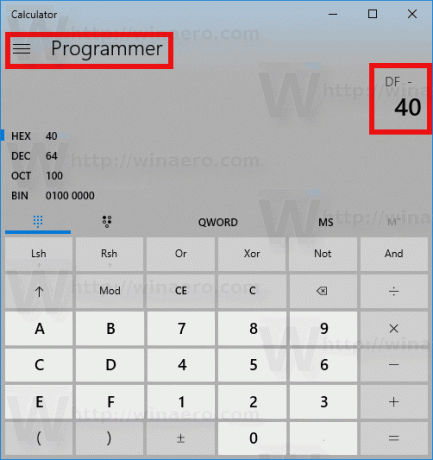
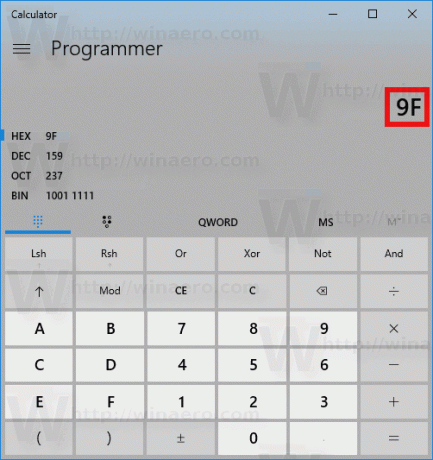
- Norėdami iš tikrųjų ją pakeisti, dukart spustelėkite UserPreferencesMask reikšmę ir atsargiai pasirinkite pirmuosius du bitus ir įveskite naują reikšmę.
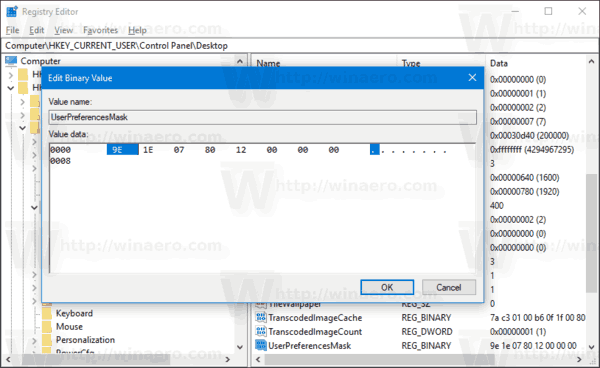
- Kad pakeitimai, atlikti registro patobulinimu, įsigaliotų, turite Atsijungti ir prisijunkite prie savo vartotojo paskyros.
„Windows“ taps aktyvūs, kai užvesite pelės žymeklį virš jų, bet nebus perkelti į viršų.
Pakeiskite skirtąjį laiką, nurodantį, kaip greitai ar lėtai langai sufokusuoja užvedus pelės žymeklį
Yra dar vienas koreguojamas parametras, susijęs su Xmouse elgesiu, ir tai yra delsa, po kurios langai suaktyvėja, kai ant jų užves pelė. Norėdami pakoreguoti šį skirtąjį laiką,
- Atidarykite registro rengyklę (pažiūrėk kaip).
- Eikite į tą patį registro raktą, kaip nurodyta aukščiau:
HKEY_CURRENT_USER\Control Panel\Desktop
- Dešinėje srityje raskite DWORD reikšmę, vadinamą ActiveWndTrkTimeout.
- Dukart spustelėkite ActiveWndTrkTimeout reikšmę ir pakeiskite dešimtainę bazę. Įveskite laiką milisekundėmis (ms). 1000 ms reiškia, kad langas taps aktyvus, kai 1 sekundę užvesite pelės žymeklį virš jo. Jei nustatysite 0, langai sufokusuos akimirksniu, nors mes nerekomenduojame nustatyti jo į 0, net jei norite, kad židinys būtų perkeltas greičiau – vietoj to nustatykite 500.
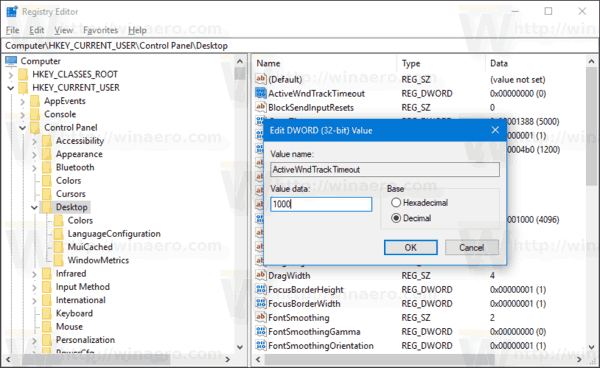
- Kad pakeitimai, atlikti registro patobulinimu, įsigaliotų, turite Atsijungti ir prisijunkite prie savo vartotojo paskyros.
Jei norite išvengti registro koregavimo ir renkatės paprastą GUI įrankį, kad tai patobulintumėte, gaukite programą, pavadintą Winaero Tweaker.
 Naudokite jo parinktis, kad išvengtumėte registro redagavimo.
Naudokite jo parinktis, kad išvengtumėte registro redagavimo.
Patarimas: tą patį galima padaryti ir „Windows 8.1“, „Windows 8“ ir „Windows 7“..


